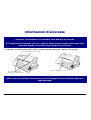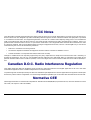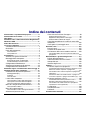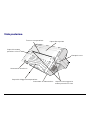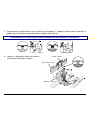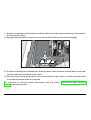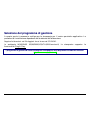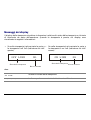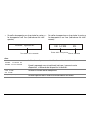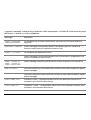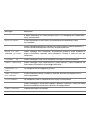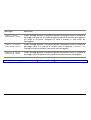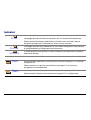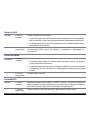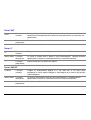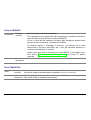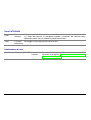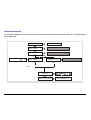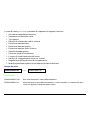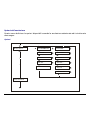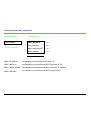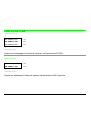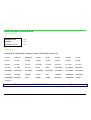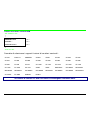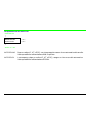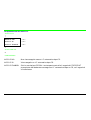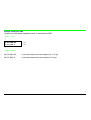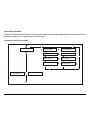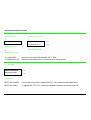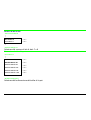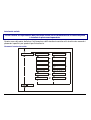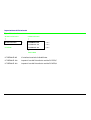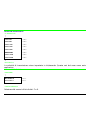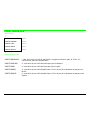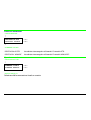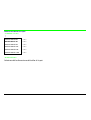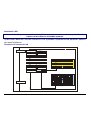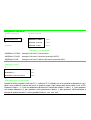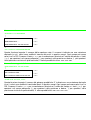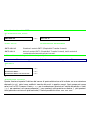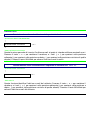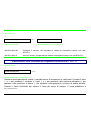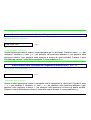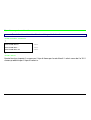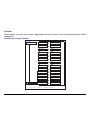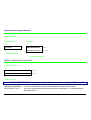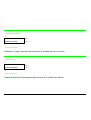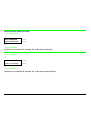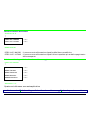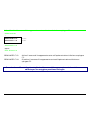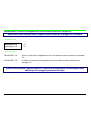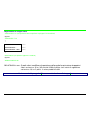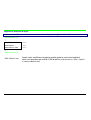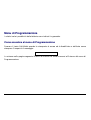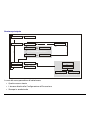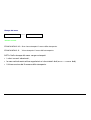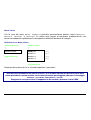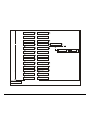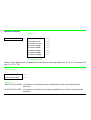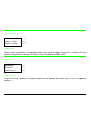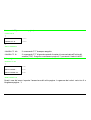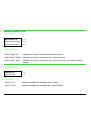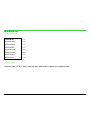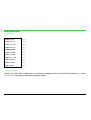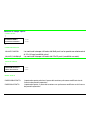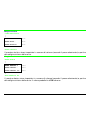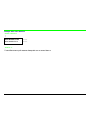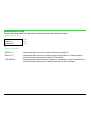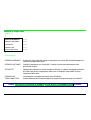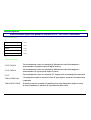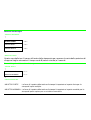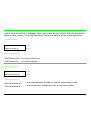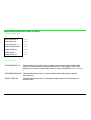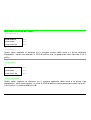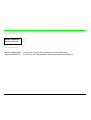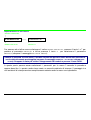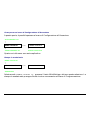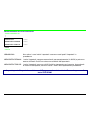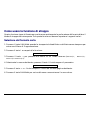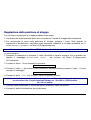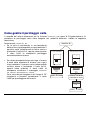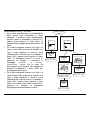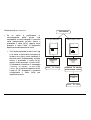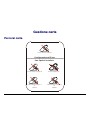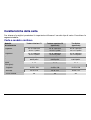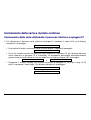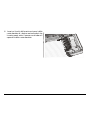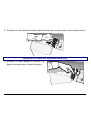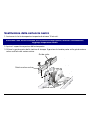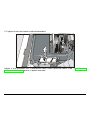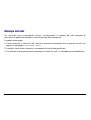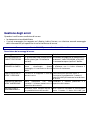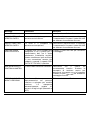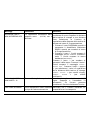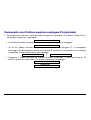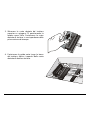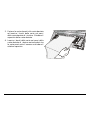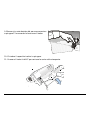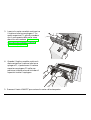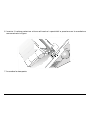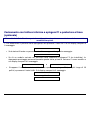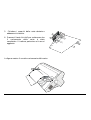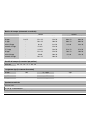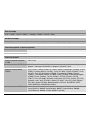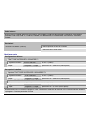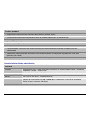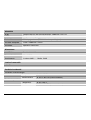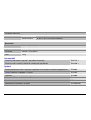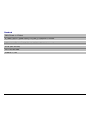9090
M
M
a
a
n
n
u
u
a
a
l
l
e
e
u
u
t
t
e
e
n
n
t
t
e
e
Rev. 002

Informazioni sui prodotti Compuprint
Grazie
per avere scelto una stampante
Compuprint 9090.
La vostra nuova stampante è uno strumento di lavoro affidabile ed estremamente utile nelle attività di tutti i
giorni.
Le stampanti Compuprint sono state progettate per essere compatte e rispettose dell'ambiente di lavoro.
Offrono una vasta gamma di caratteristiche e molteplici funzioni che confermano l'alto livello tecnologico
raggiunto dalle stampanti a marchio Compuprint.
Per mantenere inalterate queste prestazioni di stampa per lunghi periodi Sferal wwt ha sviluppato dei
materiali di consumo a marchio Compuprint,
specifici per ogni tipo di stampante (per esempio: cartucce nastro
per stampanti a matrice, cartucce toner e OPC per stampanti laser, cartucce di stampa per stampanti a getto
d'inchiostro) che assicurano un funzionamento eccellente con livelli di qualità di stampa e affidabilità elevati.
Sferal wwt raccomanda di utilizzare solo i suoi materiali di consumo originali a marchio
Compuprint provvisti degli imballi originali (riconoscibili dall’etichetta olografica con il marchio
Compuprint). In questo modo viene assicurata una corretta utilizzazione della stampante al livello di
qualità ed affidabilità dichiarato nelle caratteristiche del prodotto. Così, infatti, possono essere evitati
tutti i problemi che sono tipici dell'utilizzazione dei materiali di consumo non certificati: una globale
diminuzione della qualità di stampa e, spesso, la riduzione della vita totale del prodotto dovuta al fatto
che non vengono garantite le condizioni di lavoro corrette delle testine di stampa, della cartuccia OPC e
delle altre parti della stampante.
Inoltre, Sferal non solo certifica i suoi materiali di consumo in termini di condizioni di lavoro, ma verifica anche
con cura la loro compatibilità con le normative standard internazionali:
•
materiali non cancerogeni;
•
materiali plastici non infiammabili;
•
altre normative standard internazionali.
Sferal consiglia i suoi utilizzatori di non usare prodotti per i quali la compatibilità con queste norme di
sicurezza non è garantita. Infine, interpellate il vostro fornitore o rivolgetevi ad un ufficio Sferal ed esigete
che vi siano forniti i
materiali di consumo originali a marchio Compuprint.

iii
I
I
n
n
f
f
o
o
r
r
m
m
a
a
z
z
i
i
o
o
n
n
i
i
d
d
i
i
s
s
i
i
c
c
u
u
r
r
e
e
z
z
z
z
a
a
A. Non rimuovere nessun coperchio della stampante a meno che non sia necessario per
consentire l'installazione di un accessorio come descritto sul manuale.
B. Vi preghiamo di conservare con cura i coperchi. Questi dovranno essere riposizionati sulla
stampante quando uno qualsiasi degli accessori verrà rimosso.
Le seguenti aree della stampante devono sempre essere coperte per ragioni di sicurezza:
Coperchio trattore posteriore a tirare
Coperchi zona a
gg
ancio
del trattore posteriore a tirare
Coperchio allo
gg
iamento posteriore
Le aperture indicate di sopra devono essere sempre protette con i relativi coperchi, quando le
opzioni non sono installate. Non toccare e non inserire oggetti all'interno di queste aperture o
negli ingranaggi.

F
F
C
C
C
C
N
N
o
o
t
t
e
e
s
s
This equipment has been tested and found to comply with the limits for a Class B digital device, pursuant to Part 15 of the FCC
Rules. These limits are designed to provide reasonable protection against harmful interference when the equipment is operated
in a commercial environment. This equipment generates, uses and can radiate radio frequency energy and, if not installed and
used in accordance with the instruction manual, may cause harmful interference to radio communications. However, there is no
guarantee that interference will not occur in a particular installation. If this equipment does cause harmful interference to radio
or television reception, which can be determined by turning the equipment off and on, the user is encouraged to try to correct the
interference by one or more of the following measures:
• Reorient or relocate the receiving antenna.
• Increase the separation between the equipment and the receiver to outlets on different circuits.
• Consult the dealer or an experienced radio/TV technician for help.
Changes or modifications not expressly approved by the party responsible for compliance could avoid the user's authority to
operate the equipment. The use of a non-shielded interface cable with the referenced device is prohibited. The length of the
parallel interface cable must be 3 meters (10 feet) or less. The length of the serial interface cable must be 15 meters (50 feet) or
less.
C
C
a
a
n
n
a
a
d
d
i
i
a
a
n
n
D
D
.
.
O
O
.
.
C
C
.
.
R
R
a
a
d
d
i
i
o
o
I
I
n
n
t
t
e
e
r
r
f
f
e
e
r
r
e
e
n
n
c
c
e
e
R
R
e
e
g
g
u
u
l
l
a
a
t
t
i
i
o
o
n
n
This digital apparatus does not exceed the Class B limits for radio noise emission from digital apparatus as set out in the radio
interference regulations of the Canadian Department of Communications.
Le présent appareil numérique n'émet pas de bruits radioélectriques dépassant les limites applicables aux appareils numériques
de classe A prescrites dans le règlement sur le brouillage radioélectrique édicté par le ministère des communications du Canada
.
N
N
o
o
r
r
m
m
a
a
t
t
i
i
v
v
e
e
C
C
E
E
E
E
Questa apparecchiatura è conforme alle disposizioni della Direttiva CEE/89/392 (la pressione sonora, misurata secondo la norma
ISO 7779, non supera il livello di 70 dBA).

v
I
I
n
n
d
d
i
i
c
c
e
e
d
d
e
e
i
i
c
c
o
o
n
n
t
t
e
e
n
n
u
u
t
t
i
i
Informazioni sui prodotti Compuprint ................. ii
Informazioni di sicurezza ..................................... iii
FCC Notes.............................................................. iv
Canadian D.O.C. Radio Interference Regulation iv
Normative CEE ...................................................... iv
Indice dei contenuti ............................................... v
La vostra stampante .............................................. 1
Caratteristiche e funzionalità...................................1
Disimballo...................................................................2
Parti della stampante................................................3
Vista anteriore................................................................3
Vista posteriore...............................................................4
Installazione............................................................ 5
Scelta di una giusta collocazione..............................5
Montaggio della stampante......................................6
Rimozione dei fermi di imballaggio..............................6
Installazione della cartuccia nastro..............................7
Collegamento all’elaboratore..................................12
Selezione del programma di gestione....................13
Collegamento alla rete elettrica.............................14
Selezione lingua visualizzazione dei messaggi 16
Configurazione della stampante......................... 17
Presentazione del pannello operatore...................17
Messaggi del display....................................................18
Indicatori.......................................................................23
Tasti funzione................................................................24
I menu della stampante..........................................29
Come accedere ai menu della stampante..................29
Come operare nei menu della stampante..................29
Come uscire dal menu della stampante.....................30
Menu di Configurazione all'Accensione................31
Come accedere al Menu ...............................................31
Menu di Programmazione......................................71
Come accedere al menu di Programmazione ............71
Selezione del percorso carta....................................97
Come usare la funzione di strappo........................98
Selezione del formato carta.........................................98
Regolazione della posizione di strappo ......................99
Selezione della modalità di strappo .........................100
Come bloccare/sbloccare l’accesso ai menu della
stampante...............................................................101
Come gestire il parcheggio carta.........................102
Gestione carta .................................................... 107
Percorsi carta.........................................................107
Caratteristiche della carta...................................108
Caricamento della carta a modulo continuo......109
Caricamento della carta con il percorso inferiore a
spingere F1..................................................................109
Manutenzione e gestione degli errori .............. 117
Pulizia della stampante........................................117
Sostituzione della cartuccia nastro.....................118
Stampa del test......................................................120
Gestione degli errori .............................................121
Opzioni................................................................ 124
Il trattore superiore a spingere F2......................124
Installazione del trattore superiore a spingere F2.124
Rimuovere il trattore superiore a spingere F2
............127
Caricamento con il trattore superiore a spingere F2
(opzionale)...................................................................128
Caricamento della carta tramite trattore a spingere F1
con trattore superiore a spingere F2 installato (op.)
....137
Il trattore posteriore a tirare................................136
Installazione del trattore posteriore a tirare...........136
Rimozione del trattore posteriore a tirare...............139
Caricamento con trattore inferiore a spingere F1
e posteriore a tirare (opzionale) ................................141
La taglierina...........................................................144
Connessione LAN..................................................144
Piedistalli................................................................145
Caratteristiche tecniche .................................... 146


1
L
L
a
a
v
v
o
o
s
s
t
t
r
r
a
a
s
s
t
t
a
a
m
m
p
p
a
a
n
n
t
t
e
e
C
C
a
a
r
r
a
a
t
t
t
t
e
e
r
r
i
i
s
s
t
t
i
i
c
c
h
h
e
e
e
e
f
f
u
u
n
n
z
z
i
i
o
o
n
n
a
a
l
l
i
i
t
t
à
à
•
Testina di stampa a 24 aghi
•
136 colonne @10 cpp
•
Stampa in bozza veloce a 900 cps, in Letter Quality a 133 cps
•
Emulazioni di IBM Proprinter XL24/XL24 AGM , Personal Printer 2391+ e EPSON LQ Series
•
Copie multiple (1 originale più 7 copie)
•
Selezione automatica del percorso carta
•
Facile operabilità del menu da pannello operatore e da comandi S/W
•
Uso di tutte le funzionalità specifiche della stampante con i più diffusi applicativi Software attraverso
il programma di gestione specifico
•
Funzionalità Plug & Play per Windows 95/98/2000/XP/NT4.0/Millennium®
•
Interfaccia parallela bidirezionale IEEE 1284 e interfaccia seriale RS-232/C e RS-422/A
•
Interfaccia integrata Ethernet 10/100 Base-T che coesiste con l'interfaccia parallela.
•
Secondo trattore frontale a spingere e trattore posteriore a tirare (opzionali)
•
Taglierina opzionale
•
Due piedestalli opzionali

2
D
D
i
i
s
s
i
i
m
m
b
b
a
a
l
l
l
l
o
o
La scatola di imballaggio contiene i seguenti elementi:
Comunicare ogni eventuale danno al fornitore.
CD-Rom
(con Manuale utente incluso)
Cavo di alimentazione
Cartuccia nastro
Guida d’installazione

3
P
P
a
a
r
r
t
t
i
i
d
d
e
e
l
l
l
l
a
a
s
s
t
t
a
a
m
m
p
p
a
a
n
n
t
t
e
e
V
V
i
i
s
s
t
t
a
a
a
a
n
n
t
t
e
e
r
r
i
i
o
o
r
r
e
e
Coperchio trattori a spin
g
ere
Panello operatore
Manopola carta
Interruttore
di accensione

4
V
V
i
i
s
s
t
t
a
a
p
p
o
o
s
s
t
t
e
e
r
r
i
i
o
o
r
r
e
e
Coperchio allo
gg
iamento posteriore
Connettore di alimentazione Coperchi zone a
gg
ancio
trattore posteriore a tirare
Manopola carta
Coperchio superiore
Coperchio trattore
posteriore a tirare
Connettori di interfaccia
Fessura carta posteriore

5
I
I
n
n
s
s
t
t
a
a
l
l
l
l
a
a
z
z
i
i
o
o
n
n
e
e
S
S
c
c
e
e
l
l
t
t
a
a
d
d
i
i
u
u
n
n
a
a
g
g
i
i
u
u
s
s
t
t
a
a
c
c
o
o
l
l
l
l
o
o
c
c
a
a
z
z
i
i
o
o
n
n
e
e
Per scegliere una giusta collocazione
per la stampante considerare che:
• la distanza tra la stampante e
l’elaboratore non sia superiore al
cavo di interfaccia;
• il piano di appoggio sia solido,
orizzontale e stabile;
• la stampante non sia esposta alla
luce diretta del sole o ad una fonte
di calore, al freddo, all’umidità o
alla polvere (vedi “Caratteristiche
tecniche“).
• la presa della rete elettrica sia
compatibile con la spina del cavo di
alimentazione della stampante
Assicurarsi che ci sia spazio libero
sufficiente da ogni lato per poter
operare facilmente. Lo spazio
necessario è evidenziato qui a lato:
80 cm
31.5 in.
2
0
c
m
7
.
9
i
n
1
0
0
c
m
3
9
.
4
i
n
2
0
c
m
7
.
9
i
n
1
0
0
c
m
3
9
.
4
i
n

6
M
M
o
o
n
n
t
t
a
a
g
g
g
g
i
i
o
o
d
d
e
e
l
l
l
l
a
a
s
s
t
t
a
a
m
m
p
p
a
a
n
n
t
t
e
e
R
R
i
i
m
m
o
o
z
z
i
i
o
o
n
n
e
e
d
d
e
e
i
i
f
f
e
e
r
r
m
m
i
i
d
d
i
i
i
i
m
m
b
b
a
a
l
l
l
l
a
a
g
g
g
g
i
i
o
o
Aprire tutti i coperchi e rimuovere tutti i fermi di imballaggio dalla stampante.

7
I
I
n
n
s
s
t
t
a
a
l
l
l
l
a
a
z
z
i
i
o
o
n
n
e
e
d
d
e
e
l
l
l
l
a
a
c
c
a
a
r
r
t
t
u
u
c
c
c
c
i
i
a
a
n
n
a
a
s
s
t
t
r
r
o
o
Assicurarsi di utilizzare solo i consumabili originali Compuprint.
1. Assicurarsi che la stampante sia spenta.
2. Identificare la cartuccia nastro tra gli accessori.
Guida nastro
Braccetto Colore
Manopola di tensione nastro
Perno di Blocca
gg
io

8
3. Aprire il coperchio superiore sollevandolo ai
due incavi laterali.
4. Accendere di nuovo la stampante. Il carrello
di stampa si posizionerà nella posizione più
idonea per il caricamento del nastro.

9
5. Prima di installare la cartuccia, ruotare la
manopola di tensione in direzione della
freccia (che si trova sulla cartuccia), per
togliere eventuali allentamenti nel nastro.
Manopola di tensione nastro
Perno di blocca
gg
io
Per non danneggiare il nastro, non ruotare la manopola di tensione nella direzione contraria a
quella indicata dalla freccia.
6. Allineare i perni destro e sinistro della cartuccia con le scanalature di bloccaggio sulla
stampante.

10
7. Posizionare la guida nastro tra la testina di stampa e i supporti guida nastro tenendo la
guida nastro in posizione perpendicolare rispetto alla testina.
Assicurarsi che il nastro venga inserito correttamente tra la testina e lo schermino.
8. Inserite il braccetto colore sul motore
colore come mostrato in figura.
Guida nastro
Braccetto colore
Motore colore

11
9. Ruotare la manopola nella direzione indicata dalla freccia per togliere eventuali allentamenti
di tensione del nastro.
10. Spingere delicatamente in basso la cartuccia finché è fissata nei punti di bloccaggio.
11. Ruotare nuovamente la manopola di tensione nastro nella direzione indicata dalla freccia per
togliere eventuali allentamenti del nastro.
12. Per assicurarsi che la guida nastro scorra liberamente lungo il nastro, muovere manualmente
il carrello di stampa lungo la sua guida.
Per sostituire la cartuccia nastro consumata, vedi più avanti “Sostituzione della cartuccia
nastro” in questo manuale.

12
C
C
o
o
l
l
l
l
e
e
g
g
a
a
m
m
e
e
n
n
t
t
o
o
a
a
l
l
l
l
’
’
e
e
l
l
a
a
b
b
o
o
r
r
a
a
t
t
o
o
r
r
e
e
Questa stampante può essere connessa all’elaboratore con le due interfacce disponibili. I
connettori di interfaccia si trovano nel retro della stampante:
• Interfaccia parallela bidirezionale IEEE1284
• Interfaccia seriale RS-232C/RS-422A
Prima di collegare il cavo di interfaccia, assicurarsi che sia la stampante sia l’elaboratore siano
spenti.
Inserire il cavo di interfaccia parallela nel connettore parallelo fermandolo con i ganci.
Inserire il cavo di interfaccia seriale nel connettore seriale e fissarlo per mezzo delle due viti
(utilizzando il cacciavite).
I
I
n
n
t
t
e
e
r
r
f
f
a
a
c
c
c
c
i
i
a
a
p
p
a
a
r
r
a
a
l
l
l
l
e
e
l
l
a
a
I
I
n
n
t
t
e
e
r
r
f
f
a
a
c
c
c
c
i
i
a
a
s
s
e
e
r
r
i
i
a
a
l
l
e
e

13
S
S
e
e
l
l
e
e
z
z
i
i
o
o
n
n
e
e
d
d
e
e
l
l
p
p
r
r
o
o
g
g
r
r
a
a
m
m
m
m
a
a
d
d
i
i
g
g
e
e
s
s
t
t
i
i
o
o
n
n
e
e
A questo punto è necessario configurare la stampante per il vostro pacchetto applicativo. Le
procedure di installazione dipendono dall’ambiente dell’elaboratore:
Seguire le istruzioni nel file leggimi che si trova nel CD-ROM.
In ambiente WINDOWS 95/98/2000/XP/NT4.0/Millennium®, la stampante supporta la
funzionalità Plug & Play.
I programmi di gestione di tutte le stampanti Compuprint sono disponibili all'indirizzo Internet:
http://www.compuprint.net/

14
C
C
o
o
l
l
l
l
e
e
g
g
a
a
m
m
e
e
n
n
t
t
o
o
a
a
l
l
l
l
a
a
r
r
e
e
t
t
e
e
e
e
l
l
e
e
t
t
t
t
r
r
i
i
c
c
a
a
Assicurarsi che la presa di corrente corrisponda alla spina del cavo di alimentazione della
stampante.
La presa di corrente deve avere la messa a terra.
1. Assicurarsi che la presa di corrente sia vicino alla stampante e facilmente accessibile.
2. Assicurarsi che l'interruttore di
accensione si trovi in posizione 0
(SPENTA).
La pagina si sta caricando...
La pagina si sta caricando...
La pagina si sta caricando...
La pagina si sta caricando...
La pagina si sta caricando...
La pagina si sta caricando...
La pagina si sta caricando...
La pagina si sta caricando...
La pagina si sta caricando...
La pagina si sta caricando...
La pagina si sta caricando...
La pagina si sta caricando...
La pagina si sta caricando...
La pagina si sta caricando...
La pagina si sta caricando...
La pagina si sta caricando...
La pagina si sta caricando...
La pagina si sta caricando...
La pagina si sta caricando...
La pagina si sta caricando...
La pagina si sta caricando...
La pagina si sta caricando...
La pagina si sta caricando...
La pagina si sta caricando...
La pagina si sta caricando...
La pagina si sta caricando...
La pagina si sta caricando...
La pagina si sta caricando...
La pagina si sta caricando...
La pagina si sta caricando...
La pagina si sta caricando...
La pagina si sta caricando...
La pagina si sta caricando...
La pagina si sta caricando...
La pagina si sta caricando...
La pagina si sta caricando...
La pagina si sta caricando...
La pagina si sta caricando...
La pagina si sta caricando...
La pagina si sta caricando...
La pagina si sta caricando...
La pagina si sta caricando...
La pagina si sta caricando...
La pagina si sta caricando...
La pagina si sta caricando...
La pagina si sta caricando...
La pagina si sta caricando...
La pagina si sta caricando...
La pagina si sta caricando...
La pagina si sta caricando...
La pagina si sta caricando...
La pagina si sta caricando...
La pagina si sta caricando...
La pagina si sta caricando...
La pagina si sta caricando...
La pagina si sta caricando...
La pagina si sta caricando...
La pagina si sta caricando...
La pagina si sta caricando...
La pagina si sta caricando...
La pagina si sta caricando...
La pagina si sta caricando...
La pagina si sta caricando...
La pagina si sta caricando...
La pagina si sta caricando...
La pagina si sta caricando...
La pagina si sta caricando...
La pagina si sta caricando...
La pagina si sta caricando...
La pagina si sta caricando...
La pagina si sta caricando...
La pagina si sta caricando...
La pagina si sta caricando...
La pagina si sta caricando...
La pagina si sta caricando...
La pagina si sta caricando...
La pagina si sta caricando...
La pagina si sta caricando...
La pagina si sta caricando...
La pagina si sta caricando...
La pagina si sta caricando...
La pagina si sta caricando...
La pagina si sta caricando...
La pagina si sta caricando...
La pagina si sta caricando...
La pagina si sta caricando...
La pagina si sta caricando...
La pagina si sta caricando...
La pagina si sta caricando...
La pagina si sta caricando...
La pagina si sta caricando...
La pagina si sta caricando...
La pagina si sta caricando...
La pagina si sta caricando...
La pagina si sta caricando...
La pagina si sta caricando...
La pagina si sta caricando...
La pagina si sta caricando...
La pagina si sta caricando...
La pagina si sta caricando...
La pagina si sta caricando...
La pagina si sta caricando...
La pagina si sta caricando...
La pagina si sta caricando...
La pagina si sta caricando...
La pagina si sta caricando...
La pagina si sta caricando...
La pagina si sta caricando...
La pagina si sta caricando...
La pagina si sta caricando...
La pagina si sta caricando...
La pagina si sta caricando...
La pagina si sta caricando...
La pagina si sta caricando...
La pagina si sta caricando...
La pagina si sta caricando...
La pagina si sta caricando...
La pagina si sta caricando...
La pagina si sta caricando...
La pagina si sta caricando...
La pagina si sta caricando...
La pagina si sta caricando...
La pagina si sta caricando...
La pagina si sta caricando...
La pagina si sta caricando...
La pagina si sta caricando...
La pagina si sta caricando...
La pagina si sta caricando...
La pagina si sta caricando...
La pagina si sta caricando...
La pagina si sta caricando...
La pagina si sta caricando...
La pagina si sta caricando...
La pagina si sta caricando...
La pagina si sta caricando...
La pagina si sta caricando...
La pagina si sta caricando...
La pagina si sta caricando...
La pagina si sta caricando...
-
 1
1
-
 2
2
-
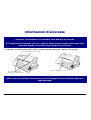 3
3
-
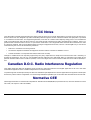 4
4
-
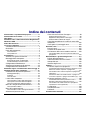 5
5
-
 6
6
-
 7
7
-
 8
8
-
 9
9
-
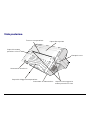 10
10
-
 11
11
-
 12
12
-
 13
13
-
 14
14
-
 15
15
-
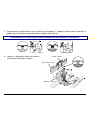 16
16
-
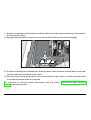 17
17
-
 18
18
-
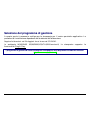 19
19
-
 20
20
-
 21
21
-
 22
22
-
 23
23
-
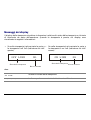 24
24
-
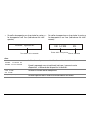 25
25
-
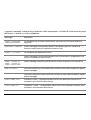 26
26
-
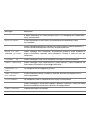 27
27
-
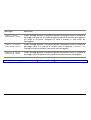 28
28
-
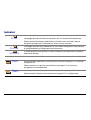 29
29
-
 30
30
-
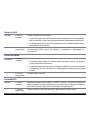 31
31
-
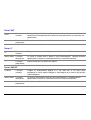 32
32
-
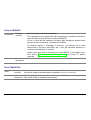 33
33
-
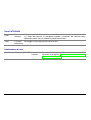 34
34
-
 35
35
-
 36
36
-
 37
37
-
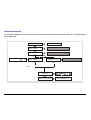 38
38
-
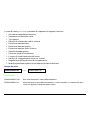 39
39
-
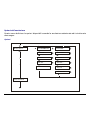 40
40
-
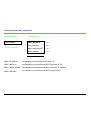 41
41
-
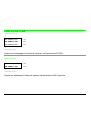 42
42
-
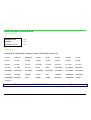 43
43
-
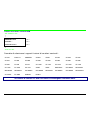 44
44
-
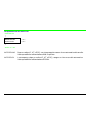 45
45
-
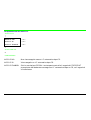 46
46
-
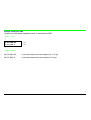 47
47
-
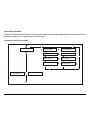 48
48
-
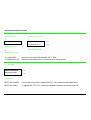 49
49
-
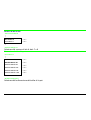 50
50
-
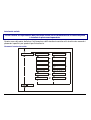 51
51
-
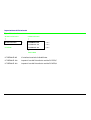 52
52
-
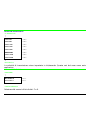 53
53
-
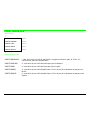 54
54
-
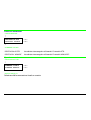 55
55
-
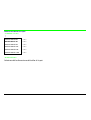 56
56
-
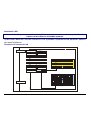 57
57
-
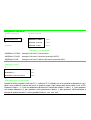 58
58
-
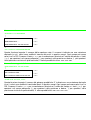 59
59
-
 60
60
-
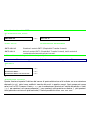 61
61
-
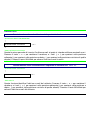 62
62
-
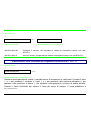 63
63
-
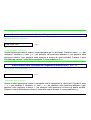 64
64
-
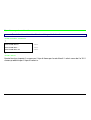 65
65
-
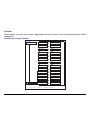 66
66
-
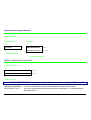 67
67
-
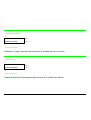 68
68
-
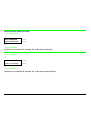 69
69
-
 70
70
-
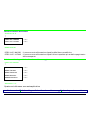 71
71
-
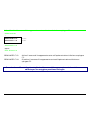 72
72
-
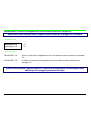 73
73
-
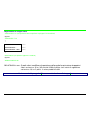 74
74
-
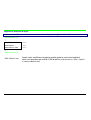 75
75
-
 76
76
-
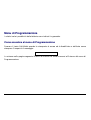 77
77
-
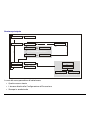 78
78
-
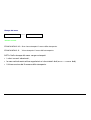 79
79
-
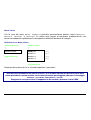 80
80
-
 81
81
-
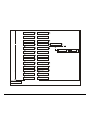 82
82
-
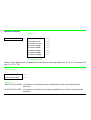 83
83
-
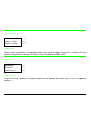 84
84
-
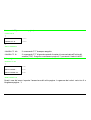 85
85
-
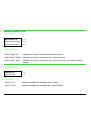 86
86
-
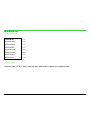 87
87
-
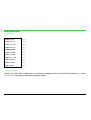 88
88
-
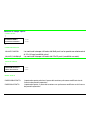 89
89
-
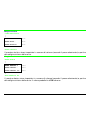 90
90
-
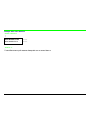 91
91
-
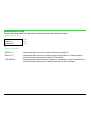 92
92
-
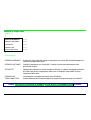 93
93
-
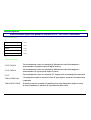 94
94
-
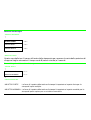 95
95
-
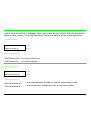 96
96
-
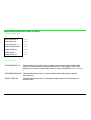 97
97
-
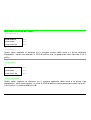 98
98
-
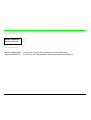 99
99
-
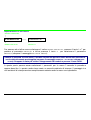 100
100
-
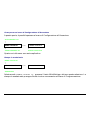 101
101
-
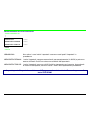 102
102
-
 103
103
-
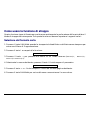 104
104
-
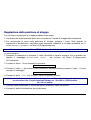 105
105
-
 106
106
-
 107
107
-
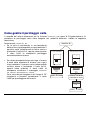 108
108
-
 109
109
-
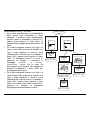 110
110
-
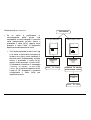 111
111
-
 112
112
-
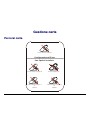 113
113
-
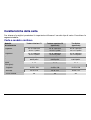 114
114
-
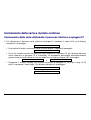 115
115
-
 116
116
-
 117
117
-
 118
118
-
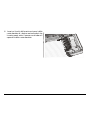 119
119
-
 120
120
-
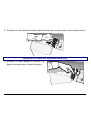 121
121
-
 122
122
-
 123
123
-
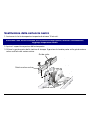 124
124
-
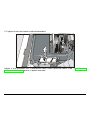 125
125
-
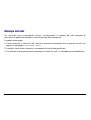 126
126
-
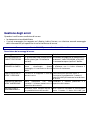 127
127
-
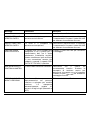 128
128
-
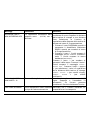 129
129
-
 130
130
-
 131
131
-
 132
132
-
 133
133
-
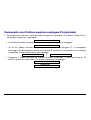 134
134
-
 135
135
-
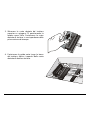 136
136
-
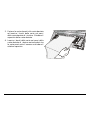 137
137
-
 138
138
-
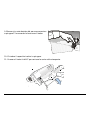 139
139
-
 140
140
-
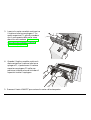 141
141
-
 142
142
-
 143
143
-
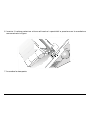 144
144
-
 145
145
-
 146
146
-
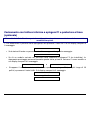 147
147
-
 148
148
-
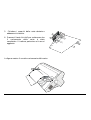 149
149
-
 150
150
-
 151
151
-
 152
152
-
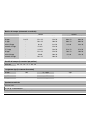 153
153
-
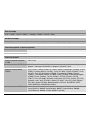 154
154
-
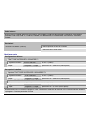 155
155
-
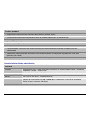 156
156
-
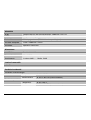 157
157
-
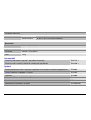 158
158
-
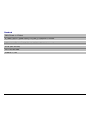 159
159
Documenti correlati
-
Compuprint 9060 Manuale utente
-
Compuprint 9200 Manuale utente
-
Compuprint 10200 Manuale utente
-
Compuprint 9065/9065plus Manuale utente
-
Compuprint 9300/9300plus Manuale utente
-
Compuprint 10300/10300plus Manuale utente
-
Compuprint 9058 Manuale utente
-
Compuprint 3056 / 3056N Plus Manuale utente
-
Compuprint 4051 / 4051N Plus Manuale utente
-
Compuprint MDP 30 FB Manuale utente